Kako postaviti JAVA_HOME u sustavu Windows 10
U Unix terminologiji, varijabla okruženja(Environment) je niz koji sadrži informacije kao što su naziv pogona, naziv putanje, naziv datoteke itd. JAVA_HOME je varijabla okruženja koja se obraća direktoriju u kojem je Java Runtime Environment ili Java Development Kit instaliran u sustavu. Da budemo precizni, recimo ako ste instalirali Javu(Java) na stazi C:\Program Files\Java\jdk1.8.0_121 na vašem računalu onda je vaš Java_Home C:\Program Files\Java\jdk1.8.0_121 . U osnovi(Basically) , JAVA_Home je jednostavno primjer koji koriste programi bazirani na Javi kao što su(Java)Apache Tomcat i drugi alati poslužitelja aplikacija za pronalaženje gdje je Java smještena u sustavu.
Ovi programi trećih strana koriste varijable okruženja koje upućuju na direktorij JDK ili JRE . Jednostavnim riječima, programima olakšava lociranje izvršnog direktorija kao što je javac u računalu. Ako ne koristite ove programe treće strane, možda neće biti obvezno da korisnici postavljaju JAVA_Home u vašem sustavu. U ovom članku ćemo detaljno objasniti kako postaviti JAVA_HOME kao varijablu okruženja u sustavu Windows 10(Windows 10) .
Postavljanje JAVA_HOME u sustavu Windows 10
Postavite varijablu okruženja JAVA_HOME(Set JAVA_HOME) i ažurirajte put sustava
Preuzmite i instalirajte Javu(Java) sa službene stranice – java.com .
Nakon instalacije idite na izbornik Start i upišite Napredne(Advanced) postavke sustava.
Kliknite Prikaži napredne postavke sustava(View advanced system settings) s popisa da otvorite Svojstva (Properties)sustava(System) .
Idite na karticu Advanced i kliknite na gumb (Advanced)Environment Variable s.

U prozoru Varijabla okruženja(Environment Variable) kliknite na gumb Novo(New) ispod varijable sustava.
U Uredi (Edit) varijable sustava(System Variable) dajte naziv varijable(Variable) kao JAVA_HOME i vrijednost varijable(Variable) kao put do vašeg JDK direktorija.

Kliknite na OK .
Sada se vratite na prozor Varijabla okruženja i (Environment Variable)odaberite Put(select Path) ispod varijable sustava.
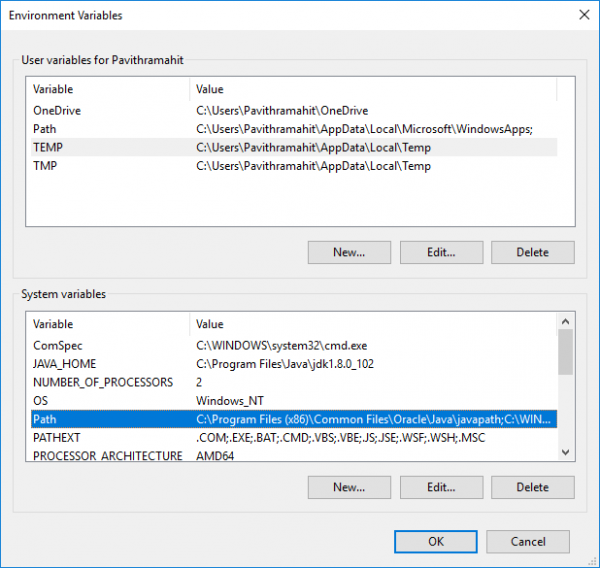
Kliknite na gumb Uredi(Edit) da biste otvorili prozor Uredi(Edit) varijablu okruženja.

Kliknite na gumb Novo i upišite %JAVA_HOME%\bin .

Kliknite OK za primjenu promjena.
Provjerite(Check JAVA_HOME) postavke konfiguracije JAVA_HOME pomoću CMD -a(CMD)
Da biste testirali svoju konfiguraciju, otvorite naredbeni redak(Command prompt) .
Upišite echo %JAVA_HOME% i pritisnite Enter . Ovo bi trebalo ispisati direktorij JDK -a na koji JAVA_HOME pokazuje. Umjesto toga, ako vidite razmak, to znači da niste uspjeli postaviti varijable okruženja.

Sljedeće Upišite javac -version koja bi trebala ispisati verziju Java kompajlera.

Ako ne, ispisat će poruku da javac nije prepoznat kao interna ili vanjska naredba. To znači da varijabla puta nije ispravno postavljena.
Hope this helps!
Related posts
Popravak Nije moguće stvoriti Java virtualni stroj u sustavu Windows 10
Kako onemogućiti zaštitne mjere za ažuriranja značajki u sustavu Windows 10
Kako koristiti Network Sniffer Tool PktMon.exe u sustavu Windows 10
Sakrij opciju alatnih traka u kontekstnom izborniku trake zadataka u sustavu Windows 10
Kako instalirati NumPy koristeći PIP na Windows 10
Omogućite poboljšanu zaštitu od lažiranja u Windows 10 Hello Face Authentication
Popravite brzo pražnjenje baterije u sustavu Windows 10 pomoću hibridne grafike
Lako pokrenite datoteke s myLauncher za Windows 10 računala
Što je paket za omogućavanje u sustavu Windows 10
Ashampoo WinOptimizer je besplatni softver za optimizaciju sustava Windows 10
3 najbolje aplikacije Reddit za Windows 10 koje su dostupne u Windows Storeu
Kako ručno omogućiti Retpoline na Windows 10
Microsoftov pomoćnik za udaljenu radnu površinu za Windows 10
Ovo računalo nije moguće nadograditi na Windows 10 zbog Parity Storage Spaces
Što je proces splwow64.exe u sustavu Windows 10 i mogu li ga onemogućiti?
Kako prikazati globalni popis prečaca u sustavu Windows 10
Objašnjenje modernog hosta za postavljanje u sustavu Windows 10. Je li sigurno?
Kako onemogućiti ili omogućiti Reader Mode u Chromeu u sustavu Windows 10
Kako pronaći i zamijeniti tekst u Notepadu u sustavu Windows 10
Najbolje besplatne igre Mountain Sports za Windows 10 PC
